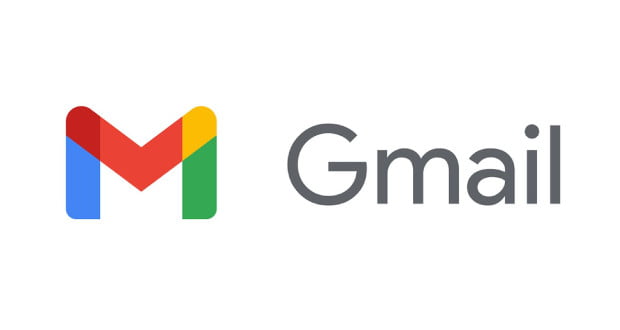ما قصد داریم در این مقاله توضیح کامل و جامعی را در خصوص نحوه اضافه کردن و استفاده همزمان از چند اکانت در جیمیل ارائه کنیم.
برنامه جیمیل یک اپلیکیشن کارآمد است که به شکل پیشفرض در دستگاههای اندرویدی نصب و قابل اجرا است. اما کاربران دستگاههای آی او اسی کمپانی اپل نیز میتوانند از طریق دانلود نسخه iOS این برنامه از نصب و استفاده از آن در آیفون یا آیپد خود لذت ببرند. یکی از بهترین قابلیتهای برنامه جیمیل مربوط به امکان استفاده از همزمان از چند اکانت در جیمیل میشود. تصور کنید که شما دارای چند اکانت در جیمیل هستید و هر کدام از آنها را برای هدف خاصی ساختهاید. با وجود چنین شرایطی چگونه میتوان اقدام به استفاده همزمان از چند اکانت در اپلیکیشن جیمیل کرد؟
طبیعی است که برای استفاده همزمان از چند اکانت در جیمیل لازم است نخست اکانتهای مورد نظر را به این برنامه اضافه نمایید. هر زمانی هم که تمایل داشتید میتوانید اکانتهای مد نظر خود را از لیست اکانتهای فعال در برنامه جیمیل حذف نمایید.
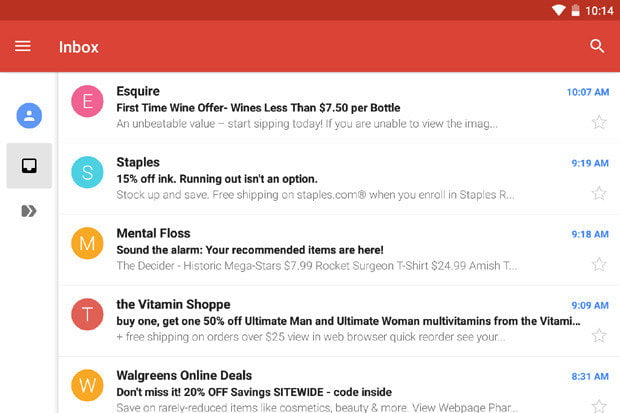
استفاده همزمان از چند اکانت در جیمیل
افزودن اکانت به اپلیکیشن جیمیل (نسخه اندرویدی)
اگر شما از نسخه اندرویدی برنامه جیمیل استفاده میکنید و قصد دارید که از چند اکانت به طور همزمان استفاده نمایید، لازم است مراحل زیر را به ترتیب انجام دهید:
- ابتدا برنامه جیمیل را اجرا کنید.
- آیکون سه خطی موجود در گوشه سمت چپ و بالای صفحه را انتخاب نموده تا از این طریق منوی اصلی جیمیل به نمایش در بیاید.
- در گوشه سمت راست نام اکانتی که در حال حاضر در جیمیل شما فعال است (بخش فوقانی صفحه) یک فلش کوچک وجود دارد، روی این فلش کلیک نمایید.
- از منوی به نمایش درآمده گزینه Add account را انتخاب نمایید.
- در لیست موجود نوع کلاینت ایمیل مد نظر خود را انتخاب کنید. برای نمونه اکانت شما میتواند اکانت گوگل، اوت لوک، هات میل، یاهو و… باشد.
- اکنون مشخصات مورد نیاز از قبیل ایمیل و رمز عبور را وارد نمایید.
با انجام این فرآیند شما میتوانید در نسخه اندرویدی جیمیل چند اکانت را به طور همزمان به این برنامه اضافه و از آنها استفاده کنید. به خاطر داشته باشید که بدین منظور قادر به اضافه کردن اکانت کلاینتهای مختلف خواهید بود.
روش حذف اکانت از اپلیکیشن جیمیل (نسخه اندرویدی)
اکنون تصور کنید که تمایل دارید تا بعد از اضافه کردن چند اکانت در جیمیل، بعضی از آنها را حذف نمایید. به چه نحوی میتوان یک اکانت را از لیست اکانتهای فعال در نسخه اندرویدی برنامه جیمیل حذف نمود؟ برای انجام این کار لازم است تا فرآیند زیر را طی کنید:
- ابتدا برنامه جیمیل را به اجرا در بیاورید.
- آیکون سه خطی موجود در گوشه سمت چپ و بالای صفحه را انتخاب نموده تا از این طریق منوی اصلی برنامه جیمیل به نمایش در بیاید.
- در گوشه سمت راست نام اکانتی که اکنون در جیمیل شما فعال است (بخش فوقانی صفحه) یک فلش کوچک وجود دارد، این فلش را انتخاب نمایید.
- روی گزینه Manage Accounts کلیک نمایید.
- کلاینتی که اکانت شما با آن مرتبط است را انتخاب نمایید. به فرض مثال اگر تمایل دارید که یک اکانت جیمیل را حذف کنید باید گزینه گوگل را انتخاب کنید. برای بیشتر کلاینتهای دیگر باید گزینه Personal را انتخاب نمایید.
- با انجام این امر لیست اکانتهای مربوط به کلاینت انتخاب شما به نمایش در میآید. روی اکانت مورد نظر خود کلیک کنید تا بدین وسیله صفحه تنظیمات آن به نمایش در بیاید.
- از منوی فوقانی و سمت راست صفحه، آیکون سه نقطه را انتخاب نمایید.
- اکنون روی گزینه Remove Account کلیک کنید.
با انجام این مراحل شما میتوانید هر یک از اکانتهای فعال در برنامه جیمیل را حذف کنید.
افزودن اکانت به برنامه جیمیل (نسخه آی او اس)
اکنون فرض کنید که شما تمایل دارید تا از چند اکانت در جیمیل (نسخه آی او اس) استفاده نمایید. نکته که شما باید در خصوص این موضوع بدانید آن است که نسخه iOS اپلیکیشن جیمیل از اضافه کردن اکانتهای کلاینتهای دیگر (به جز گوگل) پشتیبانی نمیکند. از این رو در نسخه آی او اسی اپلیکیشن جیمیل تنها میتوانید نسبت به استفاده همزمان از چند اکانت گوگل یا جیمیل وارد عمل شوید.
به منظور انجام این کار لازم است تا مراحل زیر را طی نمایید:
- نخست برنامه جیمیل را در آیفون و آیپد خود اجرا نمایید.
- از قسمت فوقانی و سمت چپ برنامه گزینه و آیکون منو را انتخاب کنید.
- اکانت مد نظر خود را انتخاب نمایید (در آیپدها لزومی به انجام این عمل نیست).
- روی گزینه Manage Accounts کلیک کنید.
- اکنون گزینه Add Account را لمس کنید.
مشخصات جیمیل خود را وارد نموده و سایر مراحل مورد نیاز را به منظور فعالسازی آن طی نمایید.
با انجام این فرآیند شما میتوانید چند اکانت برنامه جیمیل را به طور همزمان در نسخه آی او اسی جیمیل اضافه کنید و آنها را مورد استفاده قرار دهید.
حذف اکانت از نسخه iOS اپلیکیشن جیمیل
اکنون فرض کنید که بعد از اضافه کردن چند اکانت به نسخه آی او اسی جیمیل قصد دارید یکی از آنها را حذف نمایید.
برای انجام این کار لازم است تا فرآیند زیر را طی کنید:
- جیمیل را در آیفون یا آیپد خود به اجرا در بیاورید.
- از قسمت فوقانی و سمت چپ برنامه روی گزینه و آیکون منو کلیک نمایید.
- اکانت مورد نظر خود را انتخاب نمایید.
- روی گزینه Manage Accounts کلیک کنید.
- گزینه Remove را انتخاب کنید.
با انجام این کار شما میتوانید در نسخه آی او اسی جیمیل اکانتهای گوگل مد نظر خود را حذف کنید.
 گجت نیوز آخرین اخبار تکنولوژی، علم و خودرو
گجت نیوز آخرین اخبار تکنولوژی، علم و خودرو